win11麦克风显示未插上怎么办 win11麦克风显示未插上解决教程
更新日期:2023-05-12 08:37:01
来源:互联网
win11系统中麦克风使用的频率还是蛮高的,如果你的麦克风显示未插上要怎么办呢,我们可以打开控制面板,找到硬件和声音中的Realtek高清晰音频管理器,点击进入设备的高级设置,取消勾选下方选项即可,也可能是没连接好才显示未插上,重新插拔一下即可。
win11麦克风显示未插上解决教程
教程一
1、点击下方开始菜单或者搜索按钮
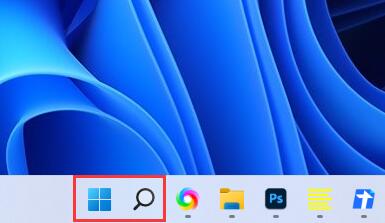
2、在其中搜索并打开“控制面板”
3、在控制面板中打开“硬件和声音”
4、在其中找到并打开“Realtek高清晰音频管理器”
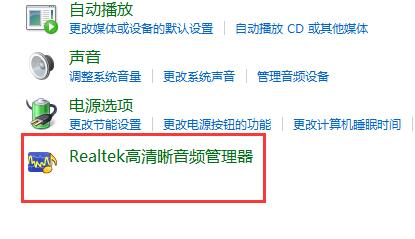
5、打开后点击右上角的“设备高级设置”
6、取消勾选“使前部和后部输出设备同时播放两种不同的音频流”,点击“确定”
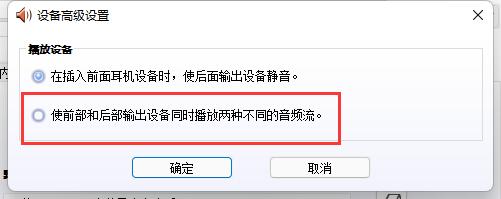
教程二
1、也有一些情况下是你的麦克风没有连接好
2、可以尝试重新插拔一下麦克风连接线看看能不能解决
常见问题
- 知乎小说免费阅读网站入口在哪 知乎小说免费阅读网站入口分享365438次
- 知乎搬运工网站最新入口在哪 知乎盐选文章搬运工网站入口分享218665次
- 知乎盐选小说免费网站推荐 知乎盐选免费阅读网站入口分享177208次
- 原神10个纠缠之缘兑换码永久有效 原神10个纠缠之缘兑换码2024最新分享96861次
- 羊了个羊在线玩入口 游戏羊了个羊链接在线玩入口70746次
- 在浙学网页版官网网址 在浙学官方网站入口66419次
- 王者荣耀成年账号退款教程是什么?王者荣耀成年账号可以退款吗?64796次
- 地铁跑酷兑换码2024永久有效 地铁跑酷兑换码最新202458573次
- paperpass免费查重入口58502次
- 蛋仔派对秒玩网址入口 蛋仔派对秒玩网址入口分享57697次

